Written in Japanese(UTF-8)
2014.8.30
INASOFT
2014.8.30
INASOFT
/トップ/すっきり!! デフラグ/ダウンロード/WebHelp/ヘルプトップ/
トラブル解決ツール - ノーマルモード
「ツール」メニュー→「トラブル解決」
現在、本ソフトはWindows Me/2000以下には対応していませんので、これらのバージョンに関する記述は無効です。
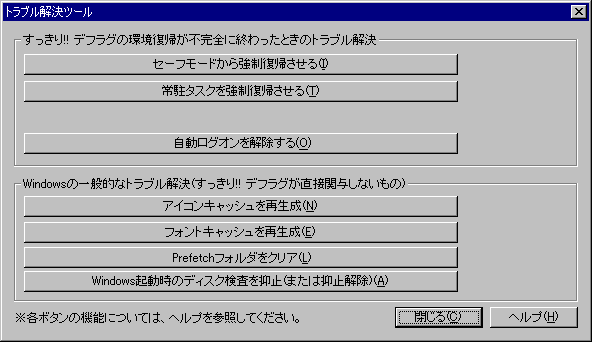
すっきり!! デフラグを利用していて起こることのあるトラブル、または、すっきり!! デフラグの利用とは無関係にWindowsを利用していて起こるトラブルのいくつかを解決できます。
ここで利用可能な機能を利用する前に、下の説明文をよくお読みになることをお勧めしています。
●セーフモードから強制復帰させる(I)
また、Windows XPを強制的にセーフモードで起動させるための設定は、Boot.iniに記録されています。
デフラグ中に暴走するなどしてすっきり実行後の環境復帰が行われないか、環境復帰に際してなんらかの理由でBoot.iniの書き戻しに失敗した場合、何度再起動しても、セーフモードから抜けられないという現象が起きます。その場合に押してください。
なお、これでうまくいかない場合は手動で修復を行うことになります。
●停止したサービスを強制復帰させる(T)
すっきり実行の方法「シェル入れ替えの際に停止するサービスを選択する」機能でサービスを停止したものの、すっきり!! デフラグが自動の環境復帰に失敗した場合に使います。
このボタンを押すと、サービスを停止させた最後のすっきり実行の時に待避した情報を元に、サービスの自動起動状態を復帰させます。サービス状態が壊れた後にすっきり実行を行ったり、「管理ツール」の「サービス」などから手動でサービスの状態を変更した場合、元には戻りません。
●自動ログオンを解除する(O)
すっきり!! デフラグでは、Windows NT系では、これらOSに備えられた機能によって、自動ログオン(ユーザー選択やパスワード入力を省略して、再起動後ただちにすっきり実行を開始する)を行います。
ところが、自動ログオンを常に行うようにしてしまった場合は、すっきり実行中になんらかのトラブルが発生して自動ログオンが解除できなくなってしまうことがあります。
そのような場合に、このボタンを押してください。
なお、意図的に自動ログオンを行いたい場合は、自動ログオンの項を参照してください。
●アイコンキャッシュを再生成(N)
この機能は、すっきり!! デフラグの挙動とは関係ありませんが、お問い合わせが多いために付加した機能です。
アイコンキャッシュ(%USERPROFILE%\Local Settings\Applicatin Data、%USERPROFILE%\Applicatin Dataまたは%USERPROFILE%\AppData\LocalにあるIconCache.db)を削除します。
アイコンキャッシュは、デスクトップやコントロールパネル、お気に入り内などのアイコンをすばやく表示するために生成されていますが、この生成作業にOSが失敗すると、アイコンの表示が乱れることがあります。こうなった場合に、このボタンを押して下さい。
アイコンの表示が乱れていないときにこのボタンを押すと、システムのパフォーマンスが一時的に落ちますので、押してはいけません。
アイコンをキャッシュを削除すると、しばらくしてから再生成されます。
なお、アイコンキャッシュが削除済み等の理由で存在しない場合は、このボタンは押せなくなっています。
※希に、IconCache.dbを削除しても、その後また壊れた状態で復活することがあるそうです。その場合のために、IconCache.dbを削除後に、「書込禁止の0バイトファイル」としてIconCache.dbを再生成できるようにしています。必要に応じてご利用下さい。
●フォントキャッシュを再生成(E)
この機能は、すっきり!! デフラグの挙動とは関係ありませんが、お問い合わせが多いために付加した機能です。
フォントキャッシュ(system32\fntcache.dat)を削除します。
フォントキャッシュは、フォント(字体)のキャッシュを担っています。これがあることで、フォントの一覧を素早く表示できるのですが、まれにファイルが壊れ、フォントのリストに、あるはずのフォントがないなどの現象が発生することがあります。また、タイトルバーのボタンが崩れたり、チェックボックスやスクロールバーのボタンが壊れたりします。その場合は、このボタンを押してください。
壊れてないときにこのボタンを押すと、システムのパフォーマンスが一時的に落ちますので、押してはいけません。
フォントキャッシュを削除すると、そのうち再生成されます。
なお、フォントキャッシュが削除済み等の理由で存在しない場合は、このボタンは押せなくなっています。
●Applog/Prefetchフォルダをクリア(L)
Windows 98/Meでは、通常のデフラグの他に、アプリケーションの実行順位などを基準にした再配置も行います。これのおかげで、デフラグをしたあとの速度がさらに上がることが期待できるのですが、なんらかのトラブルがApplog管理中に発生した場合、Applogフォルダ内のファイルが壊れることがあります。この状態でデフラグを行うと、デフラグはエラー(DEFRAG00205)を出して停止してしまいます。
もし、Windows98/Meでデフラグ中にエラーで止まってしまう場合があったら、このボタンを押してみてください。
なお、Applogフォルダの中身が常に利用されない方がよい(つまり、アプリケーションの起動順により再配置は邪魔だ)という場合は、Windowsに標準付属のデフラグの設定を変更してください。
Windows XP以降では、同じようにアプリケーションの実行ログである「プリフェッチログ」があり、これに基づいた起動最適化が行われています。このログは「Prefetch」フォルダに保存されます。
一般的にはこのフォルダの中のファイルを消す必要は通常はありませんし、消してしまうと起動最適化に悪影響を及ぼすのですが、一部の環境では「Prefetch」機能が環境に対して悪影響を及ぼすことがあるとのことで、削除機能を準備しています。
なお、このPrefetchの削除機能は、一時的な削除を行うものです。だんだんと復活します。恒久的に削除をしたい場合は、「いじくるつくーる」の「Windows NT系ログオン」にある「システムまたはアプリケーション起動最適化の優先度」で、「起動最適化を行わない」を選んでください。
●Windows起動時のディスク検査を抑止(または抑止解除)(A)
Windows NT系では、Windows起動時に、レジストリの BootExecute というエントリから情報を取り出し、プログラムを実行しています。
ここには一般的に Autochk というプログラムが登録され、前回のWindows終了が不正な方法であった場合や、ディスクに破損がある場合、CHKDSKコマンドが必要に応じてディスクチェックをスケジュールした場合などに、チェックディスクが実行されるようになっています。
しかし、この仕組みが誤動作するという報告が多数寄せられています。
また、この仕組みが、すっきり!! デフラグが登録する AUTOCHK と干渉して、正常でない動作をする場合が考えられています。
さらに、CHKDSKを利用してディスクチェックをスケジュールした後、それをスケジュールを解除したくなったとしても、解除のための手段が準備されていません。
そのような場合に、このボタンを押すことで、BootExecuteに登録されたすべてのプログラムを解除することができます。
なお、解除された後にもう一度押すと(ボタンが押された時点で BootExecute が有効な状態で作成されていなければ)、BootExecuteを復活させることができます。
●ヘルプ(H)
表示中のダイアログに関するヘルプを表示します。
・ノーマルモードの概要
※このページは、ソフトウェアに付属のヘルプファイルをWeb用に再構築したものです。大部分に自動変換を施しているため、一部は正しく変換しきれずに表示の乱れている箇所があるかもしれませんが、ご容赦下さい。また、本ドキュメントはアーカイブドキュメントであり、内容は、右上の作成日付の時点のものとなっております。一部、内容が古くなっている箇所があるかと思いますが、あらかじめご了承下さい。
※このページへは、自由にリンクしていただいてかまいません。
■このページに関するご意見をお待ちしております → フィードバックページ




 トラブル解決ツール
トラブル解決ツール